現在地情報とセキュリティ
本製品のセキュリティに関して設定することができます。
■セキュリティ設定を行う
「現在地情報とセキュリティ」設定画面が表示されます。
(1)無線ネットワークを使用
Wi-Fiを使って位置情報を検出するかを設定します。
Wi-Fiを使って位置情報を検出するかを設定します。
(2)GPS機能を使用
GPS機能の有効/無効を設定します。
GPS機能の有効/無効を設定します。
(3)Google検索に位置情報を使用する
現在位置の情報をGoogleの検索などで使用するかを設定します。
現在位置の情報をGoogleの検索などで使用するかを設定します。
(5)所有者情報
画面がロックしているときに、所有者の情報を表示するかを設定し、またその所有者情報の内容を登録します。
画面がロックしているときに、所有者の情報を表示するかを設定し、またその所有者情報の内容を登録します。
(6)タブレットの暗号化
電源を入れるたびに、PIN(パスコード)やパスワードを入力を要求します。
電源を入れるたびに、PIN(パスコード)やパスワードを入力を要求します。
(7)パスワードを表示
パスワードを入力する際に、パスワードを表示するかを設定します。
パスワードを入力する際に、パスワードを表示するかを設定します。
(8)端末管理者
本製品の管理者を有効/無効の設定を行います。
本製品の管理者を有効/無効の設定を行います。
(9)安全な認証情報の使用
安全な証明書と他の認証情報へのアクセスをアプリケーションに許可するかを設定します。
安全な証明書と他の認証情報へのアクセスをアプリケーションに許可するかを設定します。
(10)SDカードからインストール
暗号化された証明書をSDカードからインストールします。
暗号化された証明書をSDカードからインストールします。
(11)パスワードの設定
認証情報ストレージのパスワードを設定または変更します。
認証情報ストレージのパスワードを設定または変更します。
(12)認証ストレージの消去
認証情報ストレージのすべてのコンテンツを消去して、パスワードを消去します。
認証情報ストレージのすべてのコンテンツを消去して、パスワードを消去します。
■画面ロックについて
電源を入れたときや、省電力モード(サスペンド)から復帰したときに、画面をロックし、他人による不正な操作や、誤操作を防ぐことができます。●ロックの種類
ロックには次のような種類があります。
ロックアイコン
「画面ロックの設定」で「保護されていません」を選択したときに表示されます。 ロックアイコンが表示されるので、ロックアイコンをタップし、表示される円周にロックアイコンをドラッグしてロックを解除します。
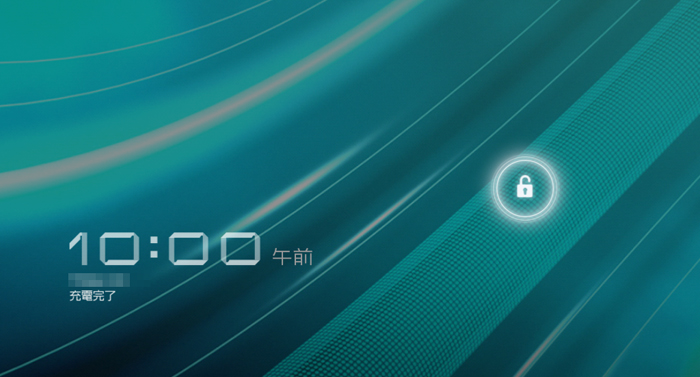
パターン
パターン入力画面が表示されるので、あらかじめ設定したパターンを入力し、ロックを解除します。

PIN
「画面ロックの設定」で「PIN」を選択したときに表示されます。PIN入力画面が表示されるので、あらかじめ設定した数字を入力し、ロックを解除します。
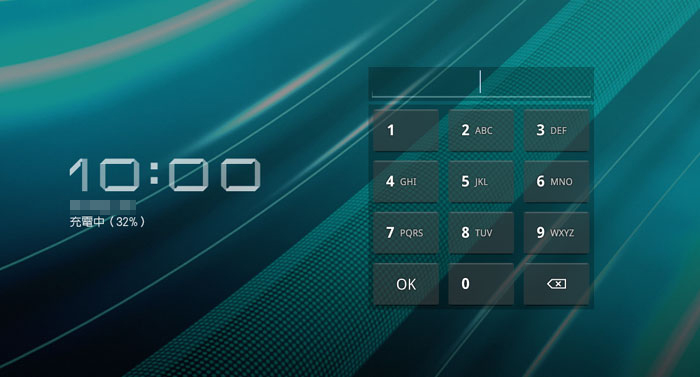
パスワード
「画面ロックの設定」で「パスワード」を選択したときに表示されます。 パスワード入力画面が表示されるので、あらかじめ設定したパスワードを入力し、ロックを解除します。
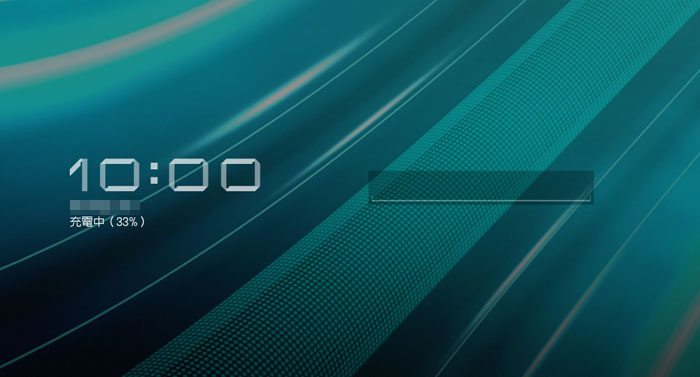
「パターン」を選んだ場合は、画面の指示に従って、ロックを解除するパターンを入力してください。
「PIN」を選んだ場合は、画面の指示に従って、4つ以上の数字を入力してください。
「パスワード」を選んだ場合は、画面の指示に従って、アルファベットを含む4つ以上の文字を入力してください。